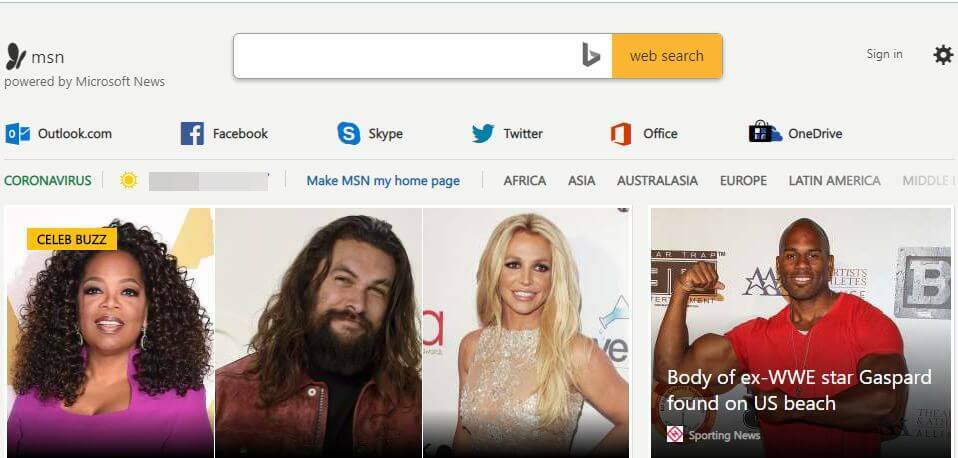Vous naviguez sur Internet et vous souhaitez ouvrir un site Web, lorsque tout d'un coup vous voyez un message d'erreur, "Votre horloge est en avance", ou alors "Votre horloge est derrière“. Il ne parvient pas à charger le site Web en raison de cette erreur qui peut être due à des paramètres de date et d'heure incorrects sur votre PC, ou il peut afficher l'erreur malgré la date et l'heure correctes.
Cela peut être frustrant, surtout lorsque vous voulez parcourir quelque chose de vraiment important. Cependant, cela peut être corrigé assez facilement. Voyons comment.
Méthode 1: Assurez-vous que vous êtes sur le bon fuseau horaire
Étape 1: appuie sur le Touche Windows + R ensemble sur votre clavier pour ouvrir le Cours boîte de commande. Maintenant, tapez date-heure.cpl dans le champ de recherche et appuyez sur Entrer.
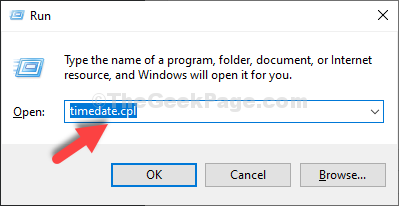
Étape 2: Dans le Date et l'heure fenêtre qui s'ouvre, vous pouvez vérifier si le Fuseau horaire, Date et Temps sont corrects. Si la Fuseau horaire s'affiche incorrecte, cliquez sur le Changer de fuseau horaire pour sélectionner le fuseau horaire correct.
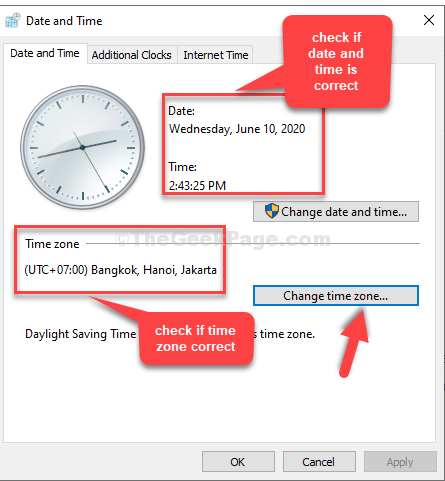
Étape 3: Dans notre cas, la date, l'heure et le fuseau horaire sont incorrects. Sélectionnez le fuseau horaire correct dans la liste déroulante et appuyez sur d'accord.
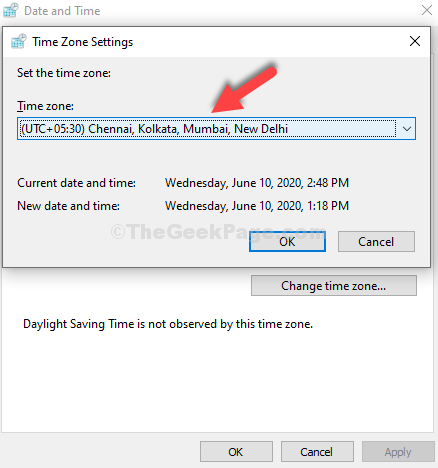
Étape 4: Maintenant, de retour dans le Date et l'heure fenêtre, cliquez sur le Changer la date et l'heure bouton.
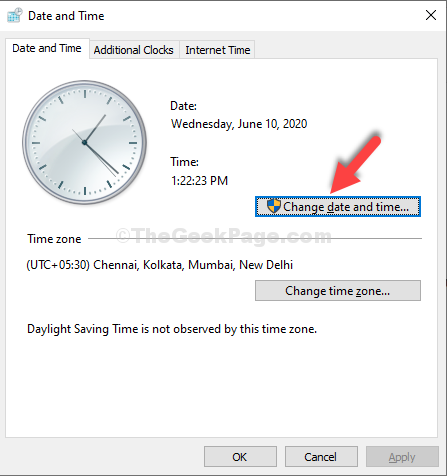
Étape 5 : Maintenant, réglez la date et l'heure actuelles de votre pays ici. presse d'accord pour enregistrer les modifications.
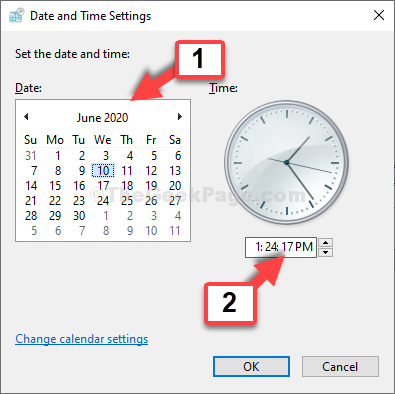
Maintenant, vous pouvez revenir en arrière et essayer de charger à nouveau le site Web. Cela devrait bien fonctionner. Mais, si le problème persiste, la 2ème méthode.
Méthode 3: mise à jour via un serveur de temps différent
Étape 1: Suivre la Étape 1 dans Méthode 1 ouvrir le même Date et l'heure la fenêtre. Maintenant, cliquez sur le Temps Internet languette.
Clique sur le Modifier les paramètres bouton.
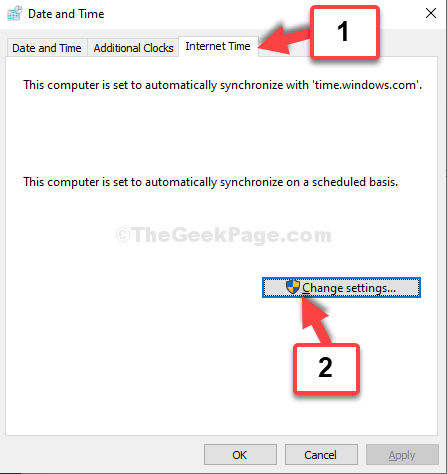
Étape 2: Dans le Paramètres d'heure Internet fenêtre, cochez la case à côté de Synchroniser avec un serveur de temps Internet, et réglez le Serveur champ à time.windows.com. Notez que, si time.windows.com y est déjà sélectionné, choisissez time.nist.gov.
Étape 3 - Cliquer sur Mettez à jour maintenant.
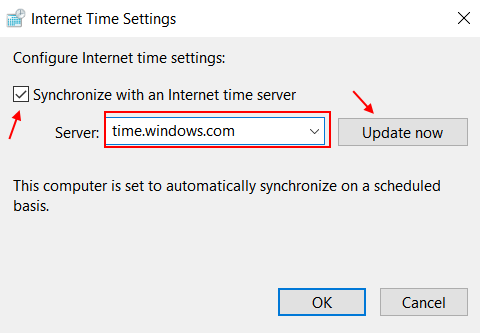
Étape 4 - Cliquez sur d'accord pour enregistrer les modifications. Cliquez sur d'accord à nouveau dans la fenêtre Date et heure pour quitter.
Méthode 2: en essayant avec un fuseau horaire différent
Étape 1: Répétez le Étape 1 et Étape 2 comme représenté sur la Méthode 1. Maintenant, sélectionnez un fuseau horaire différent dans la liste déroulante qui est le plus proche de votre pays.
Par exemple, nous avons sélectionné ici (UTC-08:00) Heure du Pacifique (États-Unis et Canada).
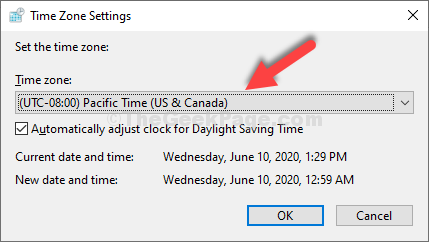
Maintenant, modifiez les paramètres de date et d'heure comme indiqué dans le Étape 4 et Étape 5 dans Méthode 1.
Vous pouvez également essayer la 3ème méthode pour automatique Date, heure et fuseau horaire Les paramètres.
C'est ça. Votre date, votre heure et votre fuseau horaire sont définis sur les paramètres corrects pour votre système et vous devriez pouvoir naviguer sans aucun problème maintenant.
![Comment utiliser Dashlane dans tous les navigateurs Web modernes [Guide 2022]](/f/0ac76fd567fdeec63f590222f472b6bb.png?width=300&height=460)